Inhaltsverzeichnis
Egal, ob Sie Xbox-Spiele auf einer Xbox-Konsole oder einem Windows-PC spielen, Sie können ganz einfach Screenshots und Spielaufzeichnungen erstellen. Wenn Sie die Xbox-Spielleiste in Windows aktiviert haben, können Sie Spielclips ganz einfach mit den Tasten Windows + Alt + R aufnehmen.
Diese wertvollen Spielclips werden für Windows-Spieler auf einer lokalen oder externen Festplatte gespeichert. Xbox-Konsolennutzer können ihre Xbox-Clips und Screenshots in das Xbox-Netzwerk hochladen. Es gibt verschiedene Situationen, in denen Xbox-Spielclips gelöscht werden können:
- Versehentliches Löschen. Xbox-Benutzer löschen möglicherweise versehentlich einige wichtige Clips selbst.
- Xbox überschrieben. Wenn der interne Speicher oder das Netzwerk der Xbox nicht über genügend Speicherplatz für neue Spielclips verfügt, werden möglicherweise die ältesten gelöscht, um Speicherplatz freizugeben.
- Netzwerkproblem. Wenn Sie die Clips in das Xbox-Netzwerk hochladen, aber ein Problem mit der Netzwerkverbindung auftritt, gehen Ihre Clips möglicherweise verloren.
- Andere physische Schäden. Wenn Ihr Windows-PC oder Ihre Speichergeräte physisch beschädigt werden, können Daten verloren gehen.
Aber keine Sorge! Mithilfe dieses Artikels können Sie gelöschte Xbox-Clips wiederherstellen. Wir stellen Ihnen in diesem Abschnitt einige grundlegende Lösungen zur Wiederherstellung von Xbox-Clips vor und bieten ausführliche Tutorials.
Schauen wir uns das doch mal an!
Methode 1. Gelöschte Xbox-Clips mit Datenwiederherstellungssoftware wiederherstellen
Bevor Sie gelöschte Xbox-Spielaufnahmen wiederherstellen, überprüfen Sie zunächst den Ordner mit den Xbox-Spielclips. Möglicherweise sind Ihre Screenshots oder Spielvideos dort noch zu finden. Gehen Sie zu den Windows-Einstellungen > Spiele > Aufnahmen > Aufnahmespeicherort und klicken Sie auf „Ordner öffnen“. Alle Xbox-Spielclips befinden sich in diesem Ordner. Alternativ können Sie auch direkt zu diesem Pfad gehen: C:\Benutzer\admin\Videos\Aufnahmen.
Wenn Sie Ihre Clips nicht finden können, wenden Sie EaseUS Data Recovery Wizard an, um Ihren Computer gründlich zu scannen und gelöschte Spiel-Screenshots und -Aufnahmen zu finden. Es entstehen Ihnen keine Kosten, wenn Sie die gewünschten Xbox-Spielclips nicht finden.
Diese Software unterscheidet sich von anderen Open-Source-Datenwiederherstellungstools und ist äußerst benutzerfreundlich. Mit dieser professionellen Software zur Wiederherstellung von Spielclips können Sie gelöschte Videodateien problemlos von Ihrem lokalen PC oder einer externen Festplatte wiederherstellen.
Neben Xbox-Spielclips kann es auch gelöschte Screenshots wiederherstellen. Egal, ob Ihre Spiel-Screenshots im JPG-, JPEG-, PNG- oder GIF-Format vorliegen, es kann Ihnen dabei helfen, sie ohne Aufwand wiederherzustellen.
Jetzt können Sie in der folgenden Bedienungsanleitung nachlesen, wie Sie gelöschte Xbox-Clips mit dem Datenwiederherstellungstool EaseUS wiederherstellen.
Schritt 1. Führen Sie EaseUS Data Recovery Wizard aus und wählen Sie den Speicherort oder das Gerät aus, auf dem Sie Videos verloren/gelöscht haben. Klicken Sie auf „Nach verlorenen Daten suchen“, um die fehlenden Videos zu finden.
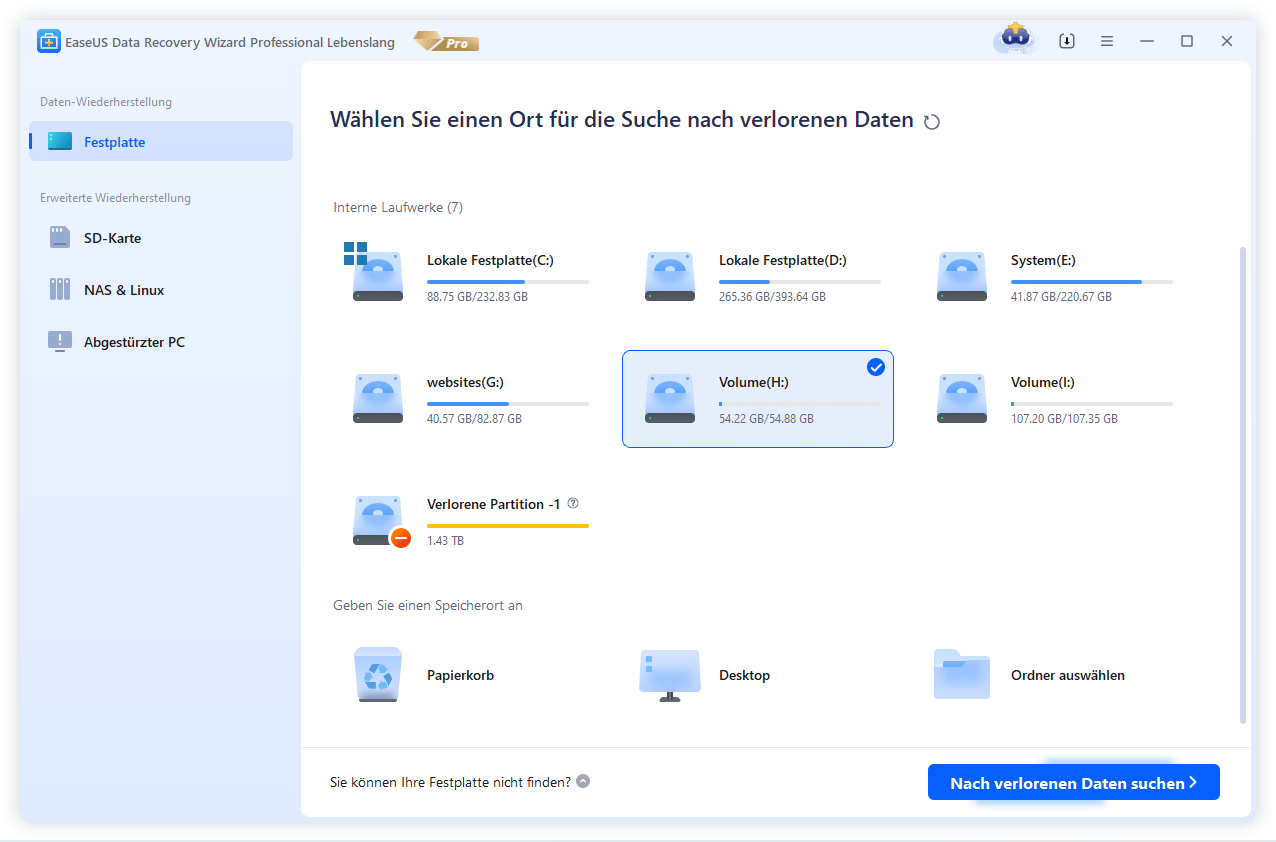
Schritt 2. Wählen Sie nach dem Scan im linken Bereich „Videos“. Sie können den Dateinamen direkt in die Suchleiste eingeben, wenn Sie ihn sich merken. Wählen Sie die gefundenen Videos aus und klicken Sie auf „Vorschau“.

Schritt 3. Wählen Sie die Videodateien aus, die Sie wiederherstellen möchten. Klicken Sie auf „Wiederherstellen“, um sie an einem anderen sicheren Ort auf Ihrem PC, einem externen Speichergerät oder einem Cloud-Speicher zu speichern.
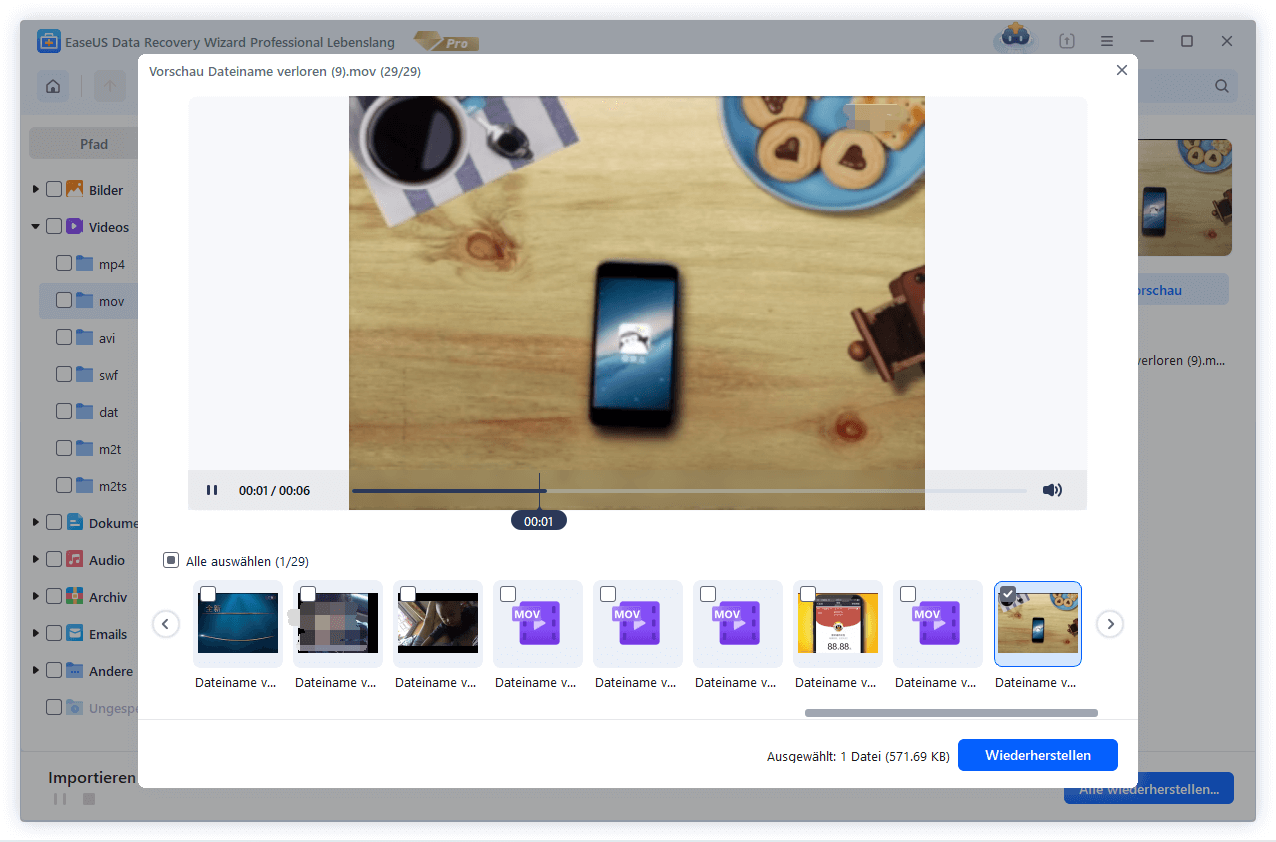
Ich hoffe, diese Software kann Ihnen dabei helfen, wichtige Xbox-Spielerinnerungen wiederherzustellen. Teilen Sie diesen Leitfaden bitte in den sozialen Medien, um mehr Xbox-Spielern zu helfen!
Methode 2. Gelöschte Xbox-Clips aus dem Xbox-Netzwerk wiederherstellen
Sie sollten von Anfang an wissen, dass die auf einem Windows-PC erstellten Spielclips nicht in das Xbox-Netzwerk hochgeladen werden können. Nur die auf einer Xbox-Konsole erstellten Spielclips werden in das Xbox-Netzwerk hochgeladen.
Diese Methode eignet sich für Spieler, die Xbox-Clips von ihren Xbox-Konsolen verloren haben. PC-Spieler sollten andere Cloud-Speicher wie OneDrive prüfen. Sehen wir uns nun an, wie Sie gelöschte Xbox-Clips im Xbox-Netzwerk finden.
Schritt 1. Drücken Sie die Xbox-Taste mit Ihrem Xbox-Controller, um weitere Einstellungen anzuzeigen.
Schritt 2. Gehen Sie zum Upload-Symbol, um das Menü „Aufnehmen und teilen“ anzuzeigen. Wählen Sie dann „Letzte Aufnahmen“.
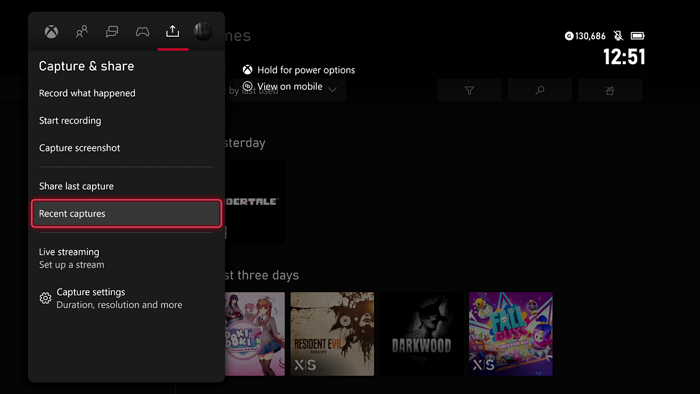
Schritt 3. Anschließend können Sie die Clips auf beiden lokalen Laufwerken oder im Xbox-Netzwerk mit dem Filter verwalten.
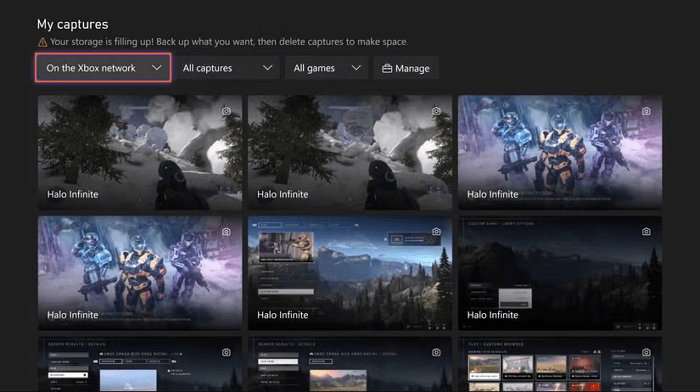
Methode 3. Gelöschte Xbox-Clips von externen Festplatten abrufen
Diese Methode eignet sich sowohl für Xbox-Konsolen- als auch für PC-Spieler, die regelmäßig Spielclips auf einer externen Festplatte sichern. Da die externe Festplatte, auf der Spielaufnahmen gesichert werden, von Xbox nicht verschlüsselt wird, können mit EaseUS Data Recovery Wizard auch gelöschte Clips auf der externen Festplatte wiederhergestellt werden.
Wenn Sie Spielclips auf der Xbox mit Ihrer externen Festplatte gesichert und sie dann auf der Festplatte gelöscht haben, scannen Sie Ihre externe Festplatte so schnell wie möglich mit dieser Datenwiederherstellungssoftware.
Wie können Sie dann gelöschte Xbox-Spielaufnahmen von einer externen Festplatte wiederherstellen?
- Für PC-Spieler: Schließen Sie die Sicherungsdiskette an den PC an, wählen Sie die Spielclips aus, die Sie wiederherstellen möchten, und kopieren Sie sie. Fügen Sie diese Spielclips anschließend auf das lokale Laufwerk ein, um sie wiederherzustellen.
- Fox Xbox-Player: Besitzer einer Xbox-Konsole können keine Spielclips von einer externen Festplatte auf die Konsole kopieren, aber sie können mit der Xbox Mediendateien auf der externen Sicherungsfestplatte anzeigen.
Bitte teilen Sie diese Methoden in den sozialen Medien und lassen Sie mehr Leser wissen, wie die Xbox-Clip-Wiederherstellung sowohl auf PC- als auch auf Xbox-Konsolen funktioniert.
Das Fazit
Es ist wichtig zu wissen, wie aufgezeichnete Clips auf einem Windows-PC oder einer Xbox-Konsole gespeichert werden. Es empfiehlt sich, Xbox-Clips auf externen Festplatten zu sichern, um Datenverlust zu vermeiden.
Das Xbox-Netzwerk löscht alte Clips nach 90 Tagen, daher sollten Sie Ihre alten Xbox-Screenshots und Videoclips auch auf eine externe Festplatte oder ein USB-Laufwerk kopieren.
Denken Sie jedoch daran, EaseUS Data Recovery Wizard auszuprobieren, wenn es auf PCs oder externen Speichergeräten zu Datenverlust kommt.
Gelöschte Xbox-Clips wiederherstellen FAQs
Weitere nützliche Informationen finden Sie in diesem FAQ-Bereich:
1. Wie kann ich OneDrive Xbox-Clips wiederherstellen?
Wenn Sie Xbox-Clips aus OneDrive gelöscht haben, können Sie diese immer noch aus dem Papierkorb wiederherstellen. Überprüfen Sie einfach den Bereich „Gelöschte Elemente“ in OneDrive, wählen Sie die gewünschten Xbox-Clips aus, klicken Sie mit der rechten Maustaste darauf und wählen Sie „Wiederherstellen“.
2. Wie verhindere ich, dass Xbox Clips löscht?
Leider lässt sich das automatische Löschen von Videoclips durch Xbox nicht verhindern. Das Xbox-Netzwerk löscht alte Clips, um Speicherplatz freizugeben, wenn der Netzwerkspeicher voll ist. Die Clips werden nach 90 Tagen gelöscht. Sie können jedoch einen externen Speicher anschließen, um diese Screenshots und Videos zu speichern.
3. Sind meine Xbox-Clips nach dem Löschen für immer verloren?
Das kommt darauf an. Wenn die Spielclips nur auf deiner Konsole gespeichert sind, werden sie dauerhaft gelöscht. Wenn du sie auf der externen Festplatte gesichert hast, kannst du sie trotzdem wiederherstellen.
War diese Seite hilfreich?
-
Nach seinem Medientechnik-Studium entschloss sich Markus dazu, als ein Software-Redakteur zu arbeiten. Seit März 2015 bei EaseUS Tech Team. Er hat sich auf Datenrettung, Partitionierung und Datensicherung spezialisiert. …

20+
Jahre Erfahrung

160+
Länder und Regionen

72 Millionen+
Downloads

4.7 +
Trustpilot Bewertung
TOP 2 in Recovery-Tools
"Easeus Data Recovery Wizard kann die letzte Möglichkeit sein, gelöschte Daten wiederherzustellen und ist dabei sogar kostenlos."

EaseUS Data Recovery Wizard
Leistungsstarke Datenrettungssoftware zur Wiederherstellung von Dateien in fast allen Datenverlustszenarien unter Windows und Mac.
100% Sauber
Top 10 Artikel
-
 Gelöschte Dateien wiederherstellen
Gelöschte Dateien wiederherstellen
-
 USB-Stick wiederherstellen
USB-Stick wiederherstellen
-
 SD-Karte reparieren
SD-Karte reparieren
-
 Papierkorb wiederherstellen
Papierkorb wiederherstellen
-
 Festplatte wiederherstellen
Festplatte wiederherstellen
-
 USB wird nicht erkannt
USB wird nicht erkannt
-
 RAW in NTFS umwandeln
RAW in NTFS umwandeln
-
 Gelöschte Fotos wiederherstellen
Gelöschte Fotos wiederherstellen
-
 Word-Dokument wiederherstellen
Word-Dokument wiederherstellen
-
 Excel-Dokument wiederherstellen
Excel-Dokument wiederherstellen

 February 17,2025
February 17,2025



